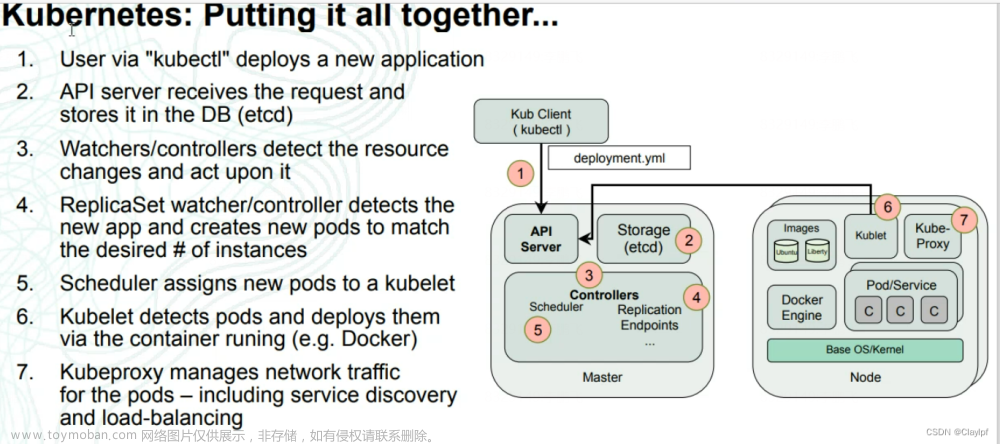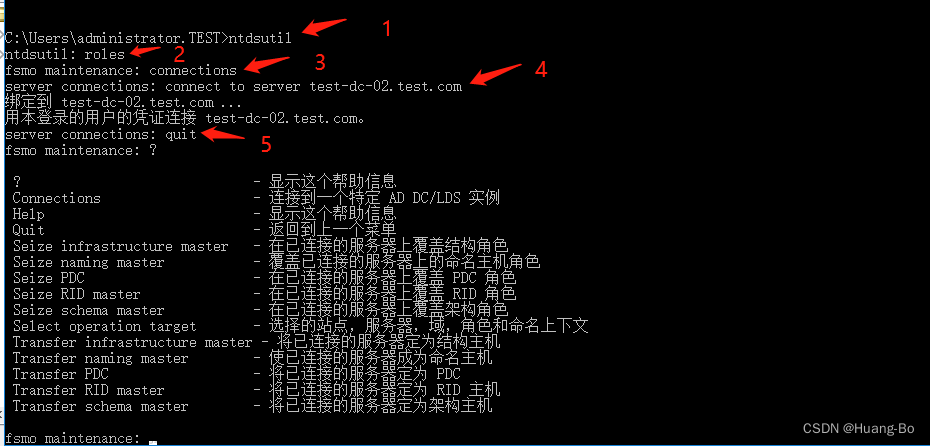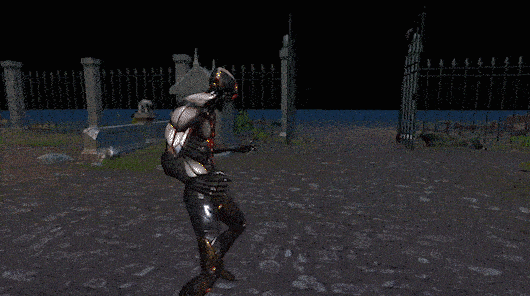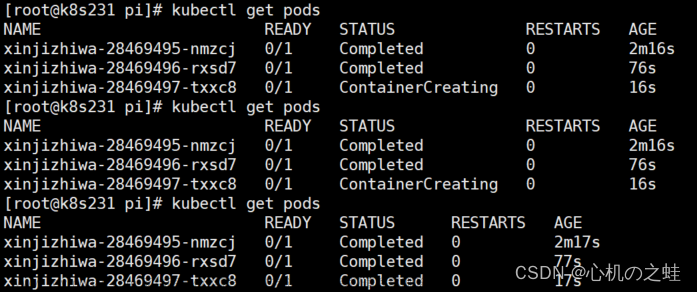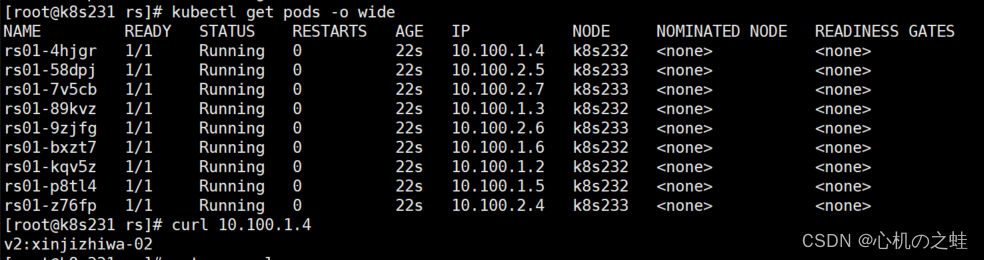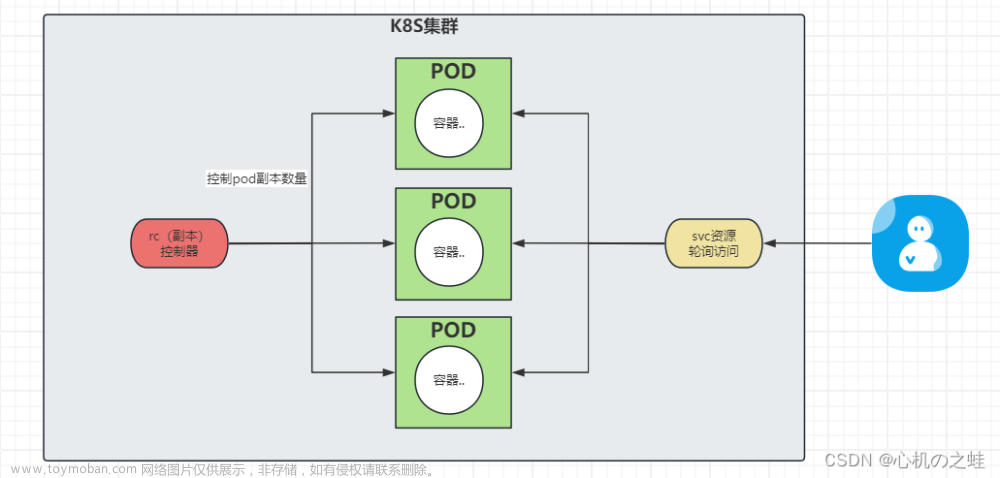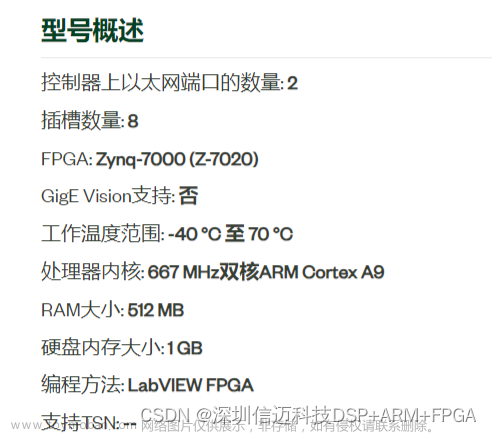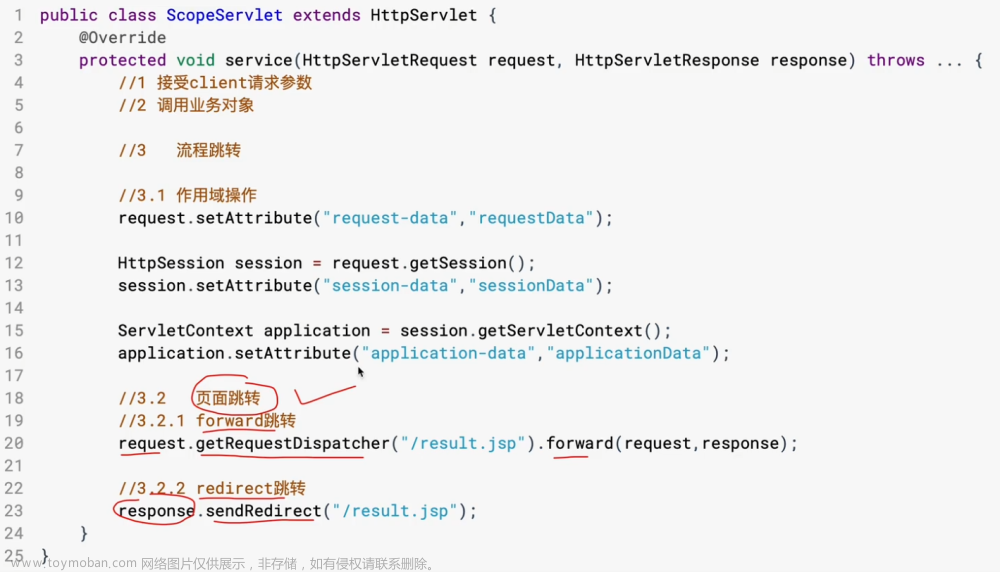目标:1台Windows 2016虚拟机(192.168.20.10)--域控制器,组建名为test.com的活动目录域;另一台Windows 10虚拟机(192.168.20.120)作为域内的成员机/客户机.
1)确认网络环境和主机名-
主机名需配置固定IP地址192.168.20.10,将所使用的DNS服务器设为本机。

2)安装域控制器
以管理员Administrator登录,打开服务管理器-->管理添加角色和功能-->下一步-->选择基于角色或基于功能的安装-->下一步-->从服务器池中选择服务器-->下一步-->勾选Active Directory域服务,正常下一步下一步安装即可。


3)配置AD域控-
① 在服务管理器中选择AD DS,右侧点击更多,将此服务器提升为域控制器


② 选择添加新林,输入域名test.com,点击下一步

④ 选择“林功能级别”-输入目录服务还原模式的密码--该密码可与开机密码一致,也可单独记录一个新的密码。

⑤ 根据Active Directory域服务配置向导,点击下一步下一步,最后安装完毕即可。

有关此设置的详细信息,请参阅知识库文章
(http://go.microsoft.com/fwlink/?LinkId=104751
http://go.microsoft.com/fwlink/?LinkId=104751-建议在所有受影响的域控制器上禁用“允许N4加密”设置
https://technet.microsoft.com/library/cc731654.aspx-修改默认域控制策略中的安全策略
https://go.microsoft.com/fwlink/?LinkId=83477-本地默认组和域默认组

验证是否配置成功-出现下述画面表示已经成功 😀

3)将客户端加入域网络
①配置Win10主机固定IP地址192.168.20.120,将DNS服务器设为域控制器(192.168.20.10)-并确保客户机和域控机之间的网络互通与否。



2)右击“此电脑”-->“属性”-->“高级系统设置”-->“计算机名”选项卡-->“更改”,修改为“隶属于”域test.com

3)在弹出的对话框中输入域用户帐户名后点击确定即可。若加域成功,会提示欢迎信息,之后根据提示重启计算机。
4)验证:成功登入以后,右击“此电脑”-->“属性”,可看查看Win10主机工作环境为域环境.文章来源:https://www.toymoban.com/news/detail-443132.html
搞定 😊文章来源地址https://www.toymoban.com/news/detail-443132.html
到了这里,关于将服务器安装为域控制器的文章就介绍完了。如果您还想了解更多内容,请在右上角搜索TOY模板网以前的文章或继续浏览下面的相关文章,希望大家以后多多支持TOY模板网!